우리 대부분은 MacOS가 놀랍도록 편리한 운영 체제(OS)라는 데 동의할 것입니다. 안정성과 신뢰성 외에도 다양한 고품질 소프트웨어를 지원합니다. 그러나 MacOS 지원 응용 프로그램을 실행하고 싶지만 장치가 현재 Windows와 같은 다른 OS를 실행하고 있다면 어떻게 하시겠습니까? 가상 머신을 입력하십시오!

기본적으로 가상 머신은 기본적으로 하나의 운영 체제를 다른 운영 체제에서 실행할 수 있도록 인위적으로 생성된 운영 환경입니다. 예를 들어 Windows 또는 Linux에서 MacOS를 실행할 수 있습니다. 다른 운영 체제에서 온전한 기능을 갖춘 새로운 환경을 위해 호스트 컴퓨터의 환경을 버릴 수 있는 포털을 여는 것과 비슷합니다.
이 기사에서는 시장에서 가장 우수한 가상화 소프트웨어를 사용하여 가상 머신에 MacOS를 설치하는 방법을 보여줍니다.
가상 머신에서 MacOS를 사용하는 방법: 일반 단계
복잡하게 들릴지 모르지만 다른 운영 체제 내에서 MacOS를 실행하는 것은 실제로 간단합니다. 이를 위해 특별한 코딩 기술이 필요하지 않습니다. 현재 사용 중인 운영 체제에 관계없이 가상 머신에서 MacOS를 사용하는 데 필요한 일반적인 단계는 다음과 같습니다.
1단계: MacOS 설치 이미지 다운로드
간단히 말해서 MacOS 설치 이미지는 하나의 실행 파일에 있는 운영 체제의 스냅샷입니다. 이 파일에는 컴퓨터에 운영 체제를 설치하고 설정하는 데 필요한 모든 필수 소프트웨어와 드라이버가 있습니다.
설치 이미지를 집의 청사진이라고 생각하시면 도움이 될 것입니다. 청사진에는 처음부터 새 집의 디자인뿐만 아니라 필요한 재료에 대한 세부 정보가 포함됩니다.
공식 Apple 웹 사이트에서 Mac 설치 이미지를 쉽게 얻을 수 있습니다.
2단계: 가상화 소프트웨어 설치
컴퓨터 세계에서 가상화 소프트웨어는 MacOS 또는 Windows와 같이 완전히 작동하는 운영 체제를 시뮬레이트하도록 제작된 프로그램입니다. 호스트 시스템을 주 컴퓨터와 시뮬레이션된 게스트 컴퓨터의 두 부분으로 분할하는 복제 프로그램으로 간주할 수 있습니다.
두 부분은 RAM, 프로세서 및 스토리지와 같은 리소스를 공유하지만 기능적 자율성을 유지할 수 있습니다. 예를 들어 주 컴퓨터에서 Microsoft Word를 실행하는 동안 가상 컴퓨터에서 Google 크롬을 실행할 수 있습니다.
iPhone에서 번호 차단을 해제하는 방법
시장에서 가장 인기 있는 가상화 도구에는 VirtualBox, VMware Fusion 및 Parallels Desktop이 있습니다.
3단계: 가상 환경 만들기
가상화 소프트웨어를 성공적으로 설치했으면 화면의 지시에 따라 가상 머신을 설정해야 합니다. 필요한 특정 단계는 선택한 소프트웨어에 따라 다릅니다. 그러나 모든 것이 일반적으로 간단합니다.
프로세스 중에 새 가상 환경에 할당할 리소스의 양을 지정해야 합니다. 여기에는 RAM, 스토리지 및 CPU 코어가 포함됩니다. 필요한 양은 일반적으로 실행하려는 프로그램에 따라 다릅니다. 따라서 '무거운' 애플리케이션에는 더 많은 할당이 필요합니다.
4단계: 게스트 도구 설치
다른 소프트웨어와 마찬가지로 가상화 도구도 완벽하지 않습니다. 그들 대부분은 성능을 향상시키기 위해 추가 '게스트' 도구가 필요합니다. 그러나 좋은 소식은 이러한 게스트 도구를 웹에서 무료로 사용할 수 있다는 것입니다.
VirtualBox를 사용하여 가상 머신에서 MacOS를 실행하는 방법
이제 일반적인 프로세스에 익숙해졌으므로 가장 널리 사용되는 도구 중 하나인 VirtualBox를 사용할 때 필요한 실제 단계를 살펴보겠습니다. 이는 사용자가 단일 물리적 시스템에서 여러 운영 체제를 실행할 수 있도록 하는 무료 오픈 소스 가상화 소프트웨어입니다. Oracle에서 개발한 이 소프트웨어는 Windows, macOS, Linux 및 Oracle Solaris에서 사용할 수 있습니다.
그렇다면 VirtualBox를 사용하여 컴퓨터에서 MacOS를 정확히 어떻게 실행할 수 있습니까?
1단계: 소프트웨어 다운로드
공식 VirtualBox 웹 사이트를 방문하여 컴퓨터와 호환되는 소프트웨어 패키지를 다운로드하십시오. 예를 들어 Windows를 사용하는 경우 'Windows 호스트' 패키지가 필요합니다. 컴퓨터가 Linux에서 실행되는 경우 'Linux 배포판' 패키지가 필요합니다.
필요한 패키지를 다운로드한 후 패키지를 열고 화면의 지시에 따라 호스트 장치에 파일을 설치합니다.
2단계: VirtualBox 확장 팩 다운로드
VirtualBox는 훌륭한 가상화 소프트웨어이지만 플래시 드라이브, 웹캠 또는 프린터와 같은 USB 장치를 가상 머신에 연결할 수 없습니다. 이렇게 하려면 VirtualBox 확장 팩을 설치해야 합니다.
잠금 화면에 불을 붙이다
방법은 다음과 같습니다.
- 방문하다 버추얼박스 다운로드 페이지.
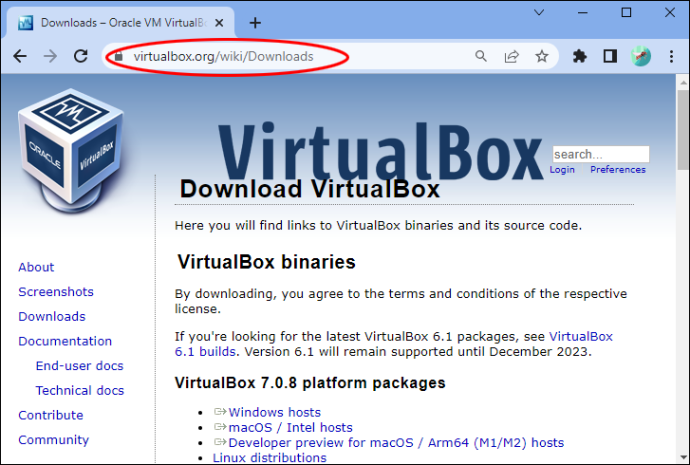
- 아래로 스크롤하여 'Oracle VM VirtualBox Extension Pack' 아래의 '지원되는 모든 플랫폼' 링크를 클릭합니다.
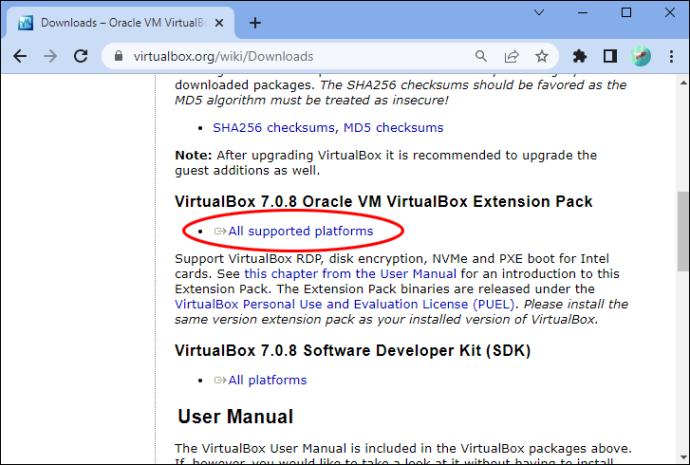
- 다운로드한 파일을 두 번 클릭하고 화면의 지시에 따라 시스템에 확장 팩을 설치합니다.
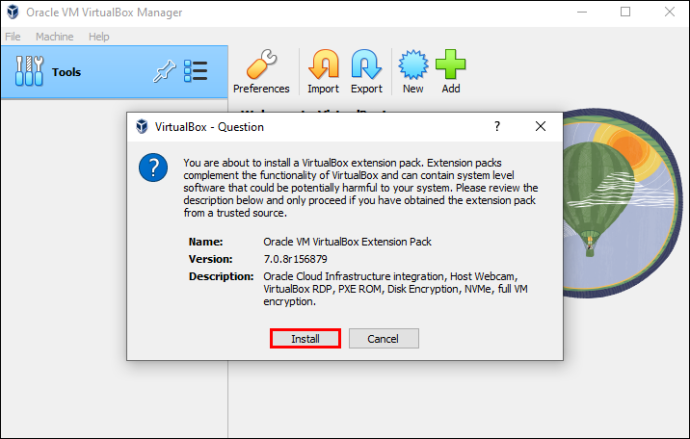
3단계: MacOS 이미지 다운로드 및 추출
하나의 설치 파일로 압축된 MacOS 사본을 성공적으로 다운로드한 후 설치에 필요한 파일을 추출할 수 있습니다. 이를 수행하는 데 도움이 되는 몇 가지 도구가 있습니다. 여기에는 7-Zip, WinRAR 및 Windows 파일 관리자가 포함됩니다.
압축을 푼 후에는 기억하기 쉬운 위치에 파일을 저장해야 합니다.
4단계: 가상 머신 생성
이제 확장 팩인 VirtualBox를 다운로드 및 설치하고 MacOS 이미지를 추출했으므로 가상 머신 생성을 진행할 수 있습니다. 방법은 다음과 같습니다.
- VirtualBox를 열고 '새로 만들기'를 클릭합니다. 가장자리가 들쭉날쭉한 파란색 버튼입니다.
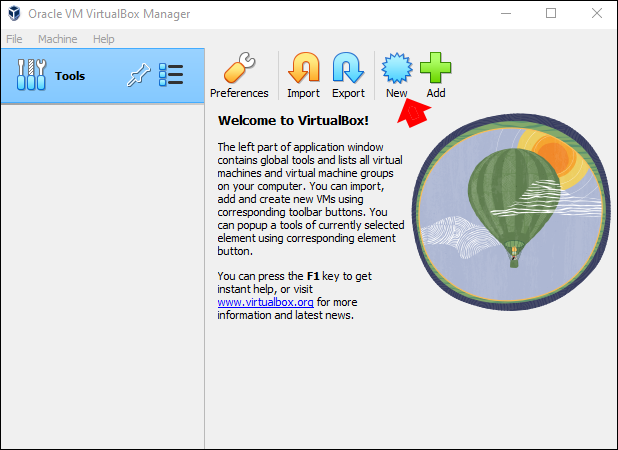
- 가상 머신의 이름을 입력합니다. 가상 환경을 자주 사용하려는 경우 기억하기 쉬운 이름을 선택하십시오. 'MacOS 가상 머신'이 좋은 선택이 될 것입니다.
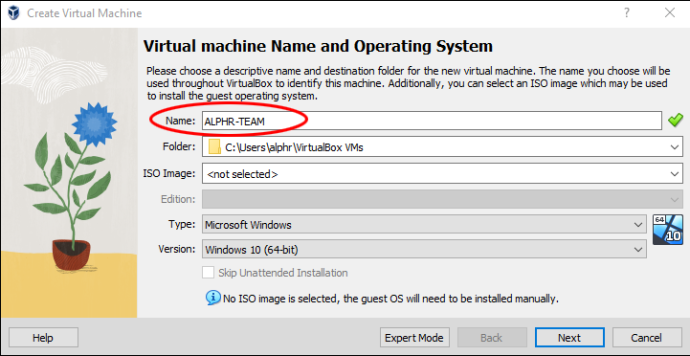
- 이 시점에서 설치하려는 운영 체제의 유형과 버전을 지정해야 합니다. 이 경우 '유형'에 'Mac OS X'를 입력하고 '버전'에 'Mac OS X(64비트)' 또는 'Mac OS X(32비트)'를 입력해야 합니다. 선택 사항은 호스트 시스템의 사양에 따라 다릅니다.
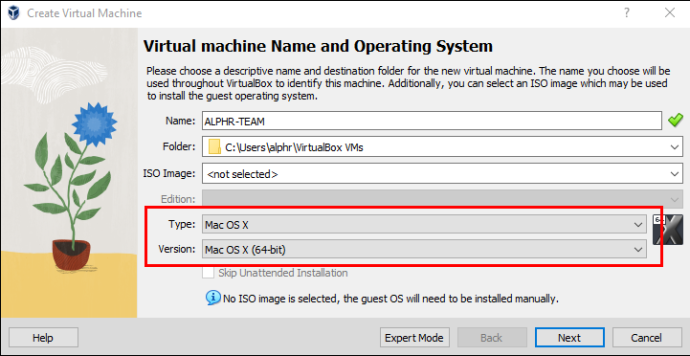
- 원하는 양의 RAM을 가상 머신에 할당합니다. 좋은 경험 법칙은 macOS가 원활하게 실행되도록 최소 4GB의 RAM을 할당하는 것입니다.
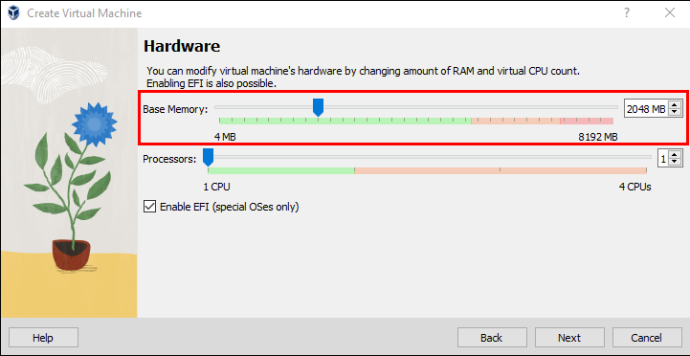
- 마지막으로 '마침'을 클릭합니다.
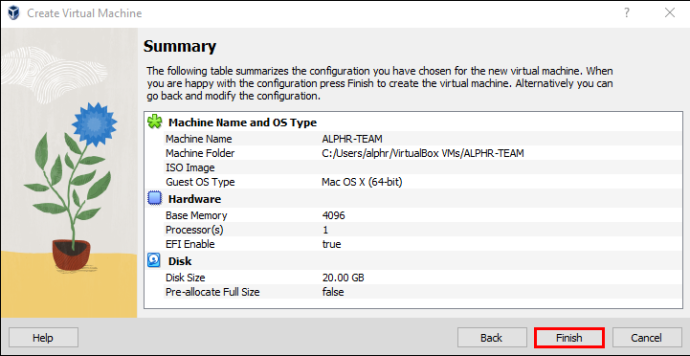
5단계: 가상 하드 디스크 생성
호스트 머신과 마찬가지로 새로 생성된 가상 머신에도 하드 디스크가 필요합니다.
계정을 만들려면 다음 단계를 따르세요.
Windows 10 절전 명령
- '지금 가상 하드 디스크 만들기' 옆의 확인란을 선택합니다.
- 가상 하드 디스크에 대해 원하는 파일 유형을 선택하십시오. 기본 옵션은 일반적으로 괜찮습니다.
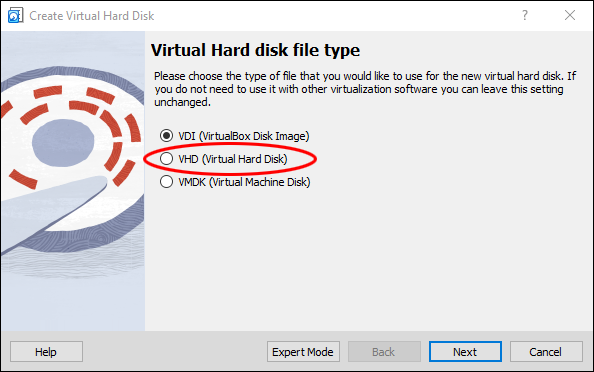
- '스토리지'에서 '동적 할당' 옵션을 선택한 후 '다음'을 클릭합니다.
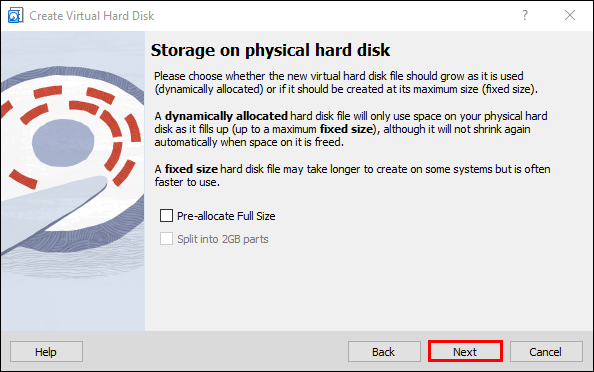
- 이제 가상 하드 디스크의 크기를 설정할 차례입니다. 선택한 양은 일반적으로 가상 환경에 저장할 리소스의 크기에 따라 다릅니다. 그러나 안전을 위해 최소 30GB를 목표로 하십시오.
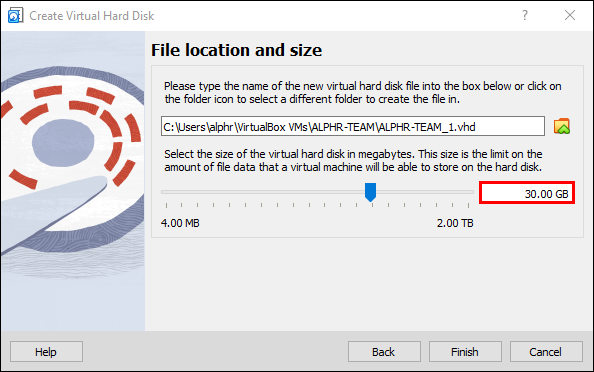
- '만들기'를 클릭합니다.
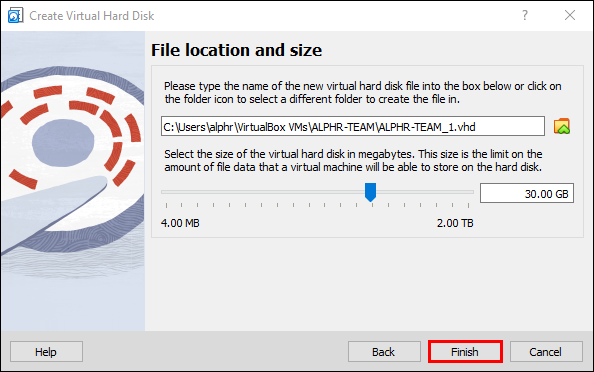
- 이 시점에서 하드 디스크가 준비되었지만 아직 운영 체제를 로드하지 않았습니다. 이렇게 하려면 기본 VirtualBox 창에서 가상 머신을 선택하고 '설정' 버튼을 클릭합니다.
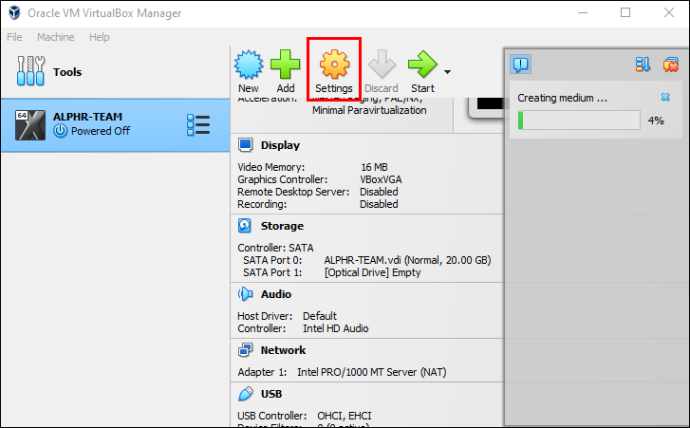
- '스토리지' 탭을 클릭한 다음 '컨트롤러: IDE' 섹션에서 빈 디스크를 선택합니다.
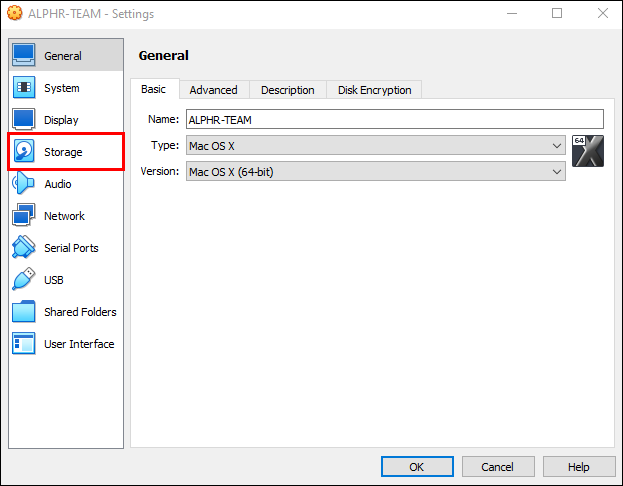
- '가상 광 디스크 파일 선택' 버튼을 클릭하고 이전에 추출한 macOS 이미지 파일로 이동합니다.
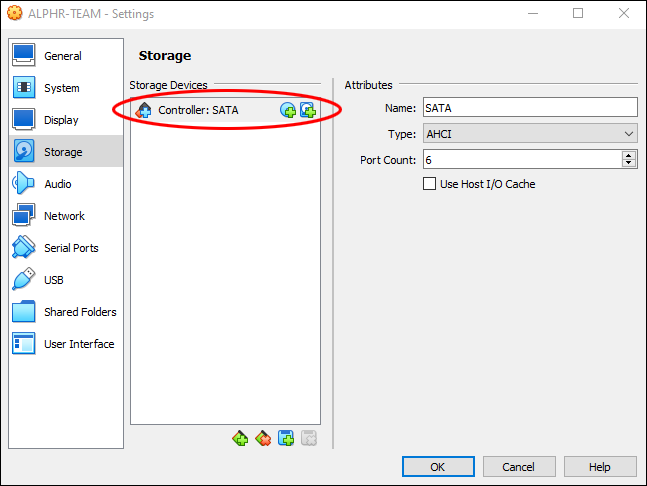
- macOS 이미지 파일을 선택하고 '열기'를 클릭합니다.
- '확인'을 클릭하여 설정 창을 닫습니다.
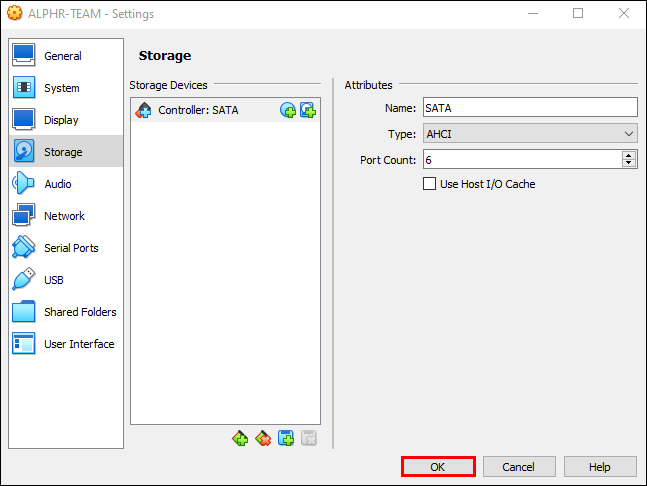
6단계: 가상 머신에 MacOS 설치
이제 퍼즐의 마지막 조각인 가상 머신에 MacOS를 설치할 준비가 되었습니다.
방법은 다음과 같습니다.
- VirtualBox에서 '시작' 버튼을 클릭하여 가상 머신을 시작합니다. MacOS 설치 프로그램이 자동으로 실행됩니다.
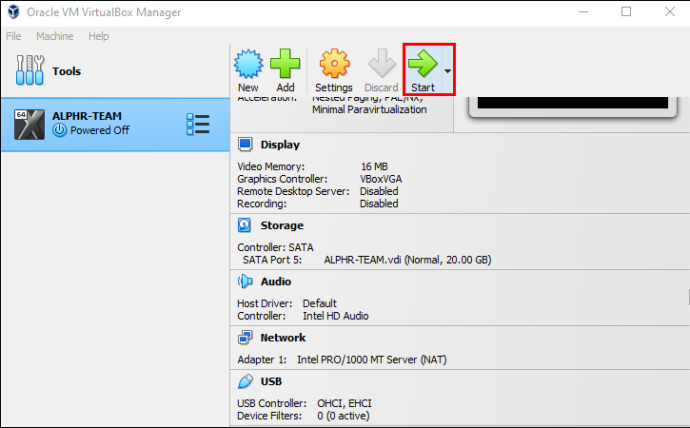
- 화면의 지시에 따라 설치 프로세스를 완료하십시오.
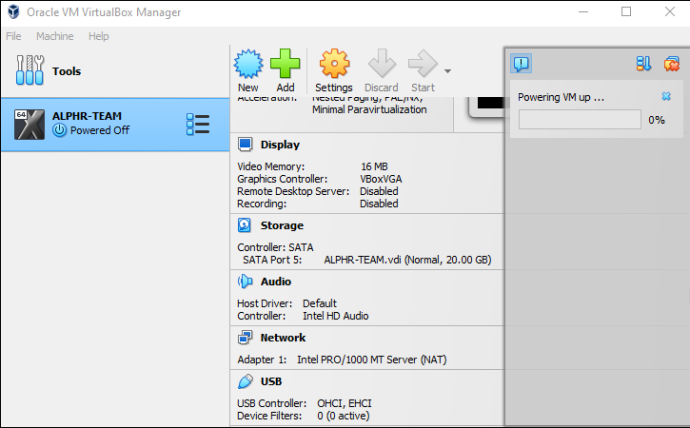
- 설치가 완료되면 MacOS 설정을 원하는 대로 사용자화할 수 있습니다.
짜잔! 이제 가지고 있는 거의 모든 MacOS 응용 프로그램을 실행할 수 있는 완전한 기능의 가상 머신을 만들었습니다.
FAQ
가상 머신이란 무엇입니까?
가상 머신은 특정 운영 체제의 하드웨어와 소프트웨어를 에뮬레이트합니다. 컴퓨터 내부에 다른 운영 체제를 실행하는 데만 사용되는 비밀 공간이 있는 것과 같습니다.
당신이 원하는대로 실험
많은 사람들이 알지 못하지만 동일한 컴퓨터에서 두 개의 운영 체제를 실행하는 것은 매우 가능합니다. 작업에 적합한 도구를 모으기만 하면 됩니다. VirtualBox와 같은 도구를 사용하면 컴퓨터를 다시 시작하거나 다른 파티션으로 부팅하지 않고도 다른 운영 체제 간에 전환할 수 있습니다.
아직 가상 머신에서 MacOS를 사용해 보셨나요? 어떻게 됐어?
아래 의견란에 알려주십시오.









